Nota
O acesso a esta página requer autorização. Podes tentar iniciar sessão ou mudar de diretório.
O acesso a esta página requer autorização. Podes tentar mudar de diretório.
Se você é novo no uso do Node.js, este guia irá ajudá-lo a começar com algumas noções básicas.
- Tente usar Node.js no Visual Studio Code
- Crie seu primeiro aplicativo Web Node.js usando o Express
- Tente usar um módulo Node.js
Pré-requisitos
- Instalação no Node.js no Windows ou no Subsistema do Windows para Linux
Experimente o NodeJS com o Visual Studio Code
Se você ainda não instalou o Visual Studio Code, retorne à seção de pré-requisitos acima e siga as etapas de instalação vinculadas para Windows ou WSL.
Abra a linha de comando e crie um novo diretório:
mkdir HelloNode, em seguida, digite o diretório:cd HelloNodeAbra o diretório no VS Code usando o comando:
code .Crie um arquivo chamado "app.js"
Adicione uma string simples "Hello World" a uma variável chamada
msge, em seguida, envie o conteúdo da string para o seu console inserindo isso no seu arquivo "app.js":var msg = 'Hello World'; console.log(msg);Para executar seu arquivo "app.js" com Node.js. Abra o seu terminal diretamente dentro do VS Code selecionando Ver>Terminal (ou selecione Ctrl+`, usando o caractere de acento grave). Se precisar alterar o terminal padrão, selecione o menu suspenso e escolha Selecionar Shell Padrão.
No terminal de comandos, digite:
node app.js. Você deve ver o resultado: "Hello World".
Observação
Observe que, quando você digita console no seu arquivo 'app.js', o VS Code exibe opções suportadas relacionadas ao objeto console para você escolher usando o IntelliSense. Experimente experimentar o Intellisense usando outros objetos JavaScript.
Crie seu primeiro aplicativo Web NodeJS usando o Express
O Express é uma estrutura de Node.js mínima, flexível e simplificada que facilita o desenvolvimento de um aplicativo Web que pode lidar com vários tipos de solicitações, como GET, PUT, POST e DELETE. O Express vem com um gerador de aplicativos que criará automaticamente uma arquitetura de arquivo para seu aplicativo.
Para criar um projeto com Express.js:
Abra a sua linha de comandos (Linha de Comandos, PowerShell ou o que preferir).
Crie uma nova pasta de projeto:
mkdir ExpressProjectse insira esse diretório:cd ExpressProjectsUse o Express para criar um modelo de projeto HelloWorld:
npx express-generator HelloWorld --view=pugObservação
Estamos usando o
npxcomando aqui para executar o pacote Express.js Node sem realmente instalá-lo (ou instalando-o temporariamente, dependendo de como você deseja pensar nele). Se você tentar usar oexpresscomando ou verificar a versão do Express instalada usando:express --version, você receberá uma resposta de que o Express não pode ser encontrado. Se você quiser instalar globalmente o Express para usar repetidamente, use:npm install -g express-generator. Você pode exibir uma lista dos pacotes que foram instalados pelo npm usandonpm list. Eles serão listados pela profundidade (o número de diretórios aninhados). Os pacotes instalados estarão na profundidade 0. As dependências desse pacote estarão na profundidade 1, outras dependências na profundidade 2 e assim por diante. Para saber mais, consulte Diferença entre npx e npm? no StackOverflow.Examine os arquivos e pastas que o Express incluiu abrindo o projeto no VS Code, com:
code .Os arquivos que o Express gera criarão um aplicativo Web que usa uma arquitetura que pode parecer um pouco esmagadora no início. Você verá na janela do VS Code Explorer (Ctrl+Shift+E para visualizar) que os seguintes arquivos e pastas foram gerados:
-
bin. Contém o arquivo executável que inicia seu aplicativo. Ele aciona um servidor (na porta 3000 se nenhuma alternativa for fornecida) e configura o tratamento básico de erros. -
public. Contém todos os arquivos acessados publicamente, incluindo arquivos JavaScript, folhas de estilo CSS, arquivos de fonte, imagens e quaisquer outros ativos que as pessoas precisam quando se conectam ao seu site. -
routes. Contém todos os manipuladores de rota para a aplicação. Dois arquivosindex.jseusers.js, são gerados automaticamente nesta pasta para servir como exemplos de como separar a configuração de rota do seu aplicativo. -
views. Contém os arquivos usados pelo mecanismo de modelo. O Express está configurado para procurar aqui uma exibição correspondente quando o método de renderização é chamado. O mecanismo de modelo padrão é Jade, mas Jade foi preterido em favor do Pug, então usamos o sinalizador--viewpara alterar o mecanismo de exibição (modelo). Pode ver as opções da bandeira--view, assim como outras, utilizandoexpress --help. -
app.js. O ponto de partida do seu aplicativo. Ele carrega tudo e começa a atender às solicitações do usuário. É basicamente a cola que mantém todas as partes juntas. -
package.json. Contém a descrição do projeto, o gerenciador de scripts e o manifesto do aplicativo. Seu principal objetivo é rastrear as dependências do seu aplicativo e suas respetivas versões.
-
Agora você precisa instalar as dependências que o Express usa para criar e executar seu aplicativo HelloWorld Express (os pacotes usados para tarefas como executar o servidor, conforme definido no
package.jsonarquivo). Dentro do VS Code, abra seu terminal selecionando Exibir>Terminal (ou selecione Ctrl+', usando o caractere backtick), certifique-se de que você ainda está no diretório do projeto 'HelloWorld'. Instale as dependências do pacote Express com:npm installNeste ponto, você tem a estrutura configurada para um aplicativo Web de várias páginas que tem acesso a uma grande variedade de APIs e métodos de utilitário HTTP e middleware, facilitando a criação de uma API robusta. Inicie o aplicativo Express em um servidor virtual digitando:
npx cross-env DEBUG=HelloWorld:* npm startSugestão
A parte
DEBUG=myapp:*do comando indicado acima significa que está a indicar a Node.js que pretende ativar o registo para fins de depuração. Lembre-se de substituir 'myapp' pelo nome do aplicativo. Você pode encontrar o nome dopackage.jsonaplicativo no arquivo na propriedade "nome". Usarnpx cross-envdefine a variável de ambiente em qualquer terminal, mas você também pode configurá-la com suaDEBUGmaneira específica do terminal. O comandonpm startestá indicando ao npm para executar os scripts no teu arquivopackage.json.Agora você pode visualizar o aplicativo em execução abrindo um navegador da Web e acessando: localhost:3000
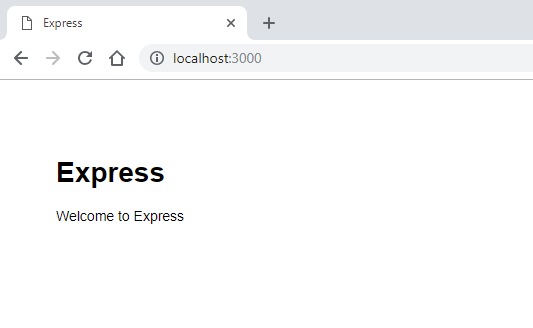
Agora que seu aplicativo HelloWorld Express está sendo executado localmente em seu navegador, tente fazer uma alteração abrindo a pasta 'views' no diretório do seu projeto e selecionando o arquivo 'index.pug'. Uma vez aberto, altere
h1= titleparah1= "Hello World!"e selecione Salvar (Ctrl+S). Exiba sua alteração atualizando o URL localhost:3000 no navegador da Web.Para parar de executar o aplicativo Express, no terminal, digite: Ctrl+C
Tente usar um módulo Node.js
Node.js tem ferramentas para ajudá-lo a desenvolver aplicativos Web do lado do servidor, alguns integrados e muitos mais disponíveis via npm. Estes módulos podem ajudar com muitas tarefas:
| Ferramenta | Utilizado para |
|---|---|
| GM, esperto | Manipulação de imagem, incluindo edição, redimensionamento, compressão e assim por diante, diretamente no seu código JavaScript |
| PDFKit | Geração de PDF |
| validator.js | Validação de cadeia de caracteres |
| imagemin, UglifyJS2 | Minificação |
| Spritesmith | Geração de spritesheet |
| Winston | Exploração Florestal |
| commander.js | Criando aplicativos de linha de comando |
Vamos usar o módulo de sistema operacional integrado para obter algumas informações sobre o sistema operacional do seu computador:
Na linha de comando, abra a CLI Node.js. Irá ver o aviso
>informando que está a usar Node.js após inserção de:nodePara identificar o sistema operacional que você está usando atualmente (que deve retornar uma resposta informando que você está no Windows), digite:
os.platform()Para verificar a arquitetura da CPU, digite:
os.arch()Para visualizar as CPUs disponíveis no seu sistema, digite:
os.cpus()Saia da Node.js CLI digitando
.exitou selecionando Ctrl+C duas vezes.Sugestão
Você pode usar o módulo Node.js OS para fazer coisas como verificar a plataforma e retornar uma variável específica da plataforma: Win32/.bat para desenvolvimento Windows, darwin/.sh para Mac/unix, Linux, SunOS e assim por diante (por exemplo,
var isWin = process.platform === "win32";).
Windows developer
